İlan
WhatsApp, Viber, Kik Messenger, Kakao Talk, Line ve BlackBerry Messenger gibi mobil mesajlaşma uygulamaları kısa süre önce Android ve iOS'ta kullanıma sunuldu, BBM Sonunda Android ve iOS'ta Başlıyor; Ama Bir Bekleme Hattı VarBlackBerry, BBM'nin (BlackBerry Messenger) Android ve iOS'ta piyasaya sürüldüğünü en son söylediğinde, bir dud olduğu ortaya çıktı. Bekleme sonunda bitti. Daha fazla oku Bugünlerde tüm öfke. Hangisinin popüler olduğu, hangi ülkede yaşadığınıza bağlıdır, ancak çoğunun ortak bir yanı vardır: Windows'da çalışmazlar. Web arayüzü yok, Windows masaüstü uygulaması yok, hatta Windows 8 uygulaması Windows 8 ile Başlamak için En İyi Uygulamalar Nelerdir? Daha fazla oku . Ancak bunları yine de bilgisayarınızda kullanabilirsiniz.
Şanslıysanız, seçtiğiniz hizmet Viber’ın masaüstü uygulaması gibi bir Windows çözümü sunar, ancak çoğu sunmaz. Bu sorunu çözmek için, bu uygulamaların Android sürümlerini Windows'ta çalıştırmamıza izin veren bir numara kullanacağız. Bonus olarak, Android sürümlerini çalıştırmak bize dokunmatik olarak optimize edilmiş bir arayüz kazandırır, bu nedenle bu uygulamalar dokunmatik özellikli Windows 8 cihazlarında evde daha fazla olacaktır.
BlueStacks bir Android emülatörüdür. Özetle, Android uygulamalarını Windows'ta çalıştırmanın en iyi yolu BlueStacks Android'i Bilgisayardan Deneyimlemenizi SağlarOcak ayında BlueStacks, öykünme yazılımına benzer alternatifler sunan bir makalede MUO okuyucularına tanıtıldı. O zamandan beri, BlueStacks'ın gelişimi, bence, ... Daha fazla oku ; diğer uygulamalarını Windows üzerinde çalıştırmak için en iyi çözümler Android Uygulamalarını Windows'ta Çalıştırmanın 3 YoluWindows PC'de Android uygulamalarının nasıl çalıştırılacağını mı merak ediyorsunuz? İşte Android uygulamalarını bilgisayarınıza almanın en iyi yöntemleri. Daha fazla oku hiçbir yere yakın değiller.
İPhone uygulamalarını değil, burada Android uygulamalarını kullandığımızı göreceksiniz. Bunun nedeni, Android’in açıklığının Windows'ta Android uygulamalarını taklit etmeyi mümkün kılmasıdır, oysa iPhone veya iPad uygulamalarını Windows'ta çalıştırmanıza izin verecek rakip bir çözüm yoktur.
İlk, BlueStacks'ı indirin ve Windows PC'nize yükleyin. BlueStacks Mac için kullanılabilir, ancak orada test etmedik.

BlueStacks uygulama oynatıcı ekranının sol üst köşesindeki Ara simgesine tıklayın (veya Windows PC'nizde bir dokunmatik ekran varsa simgesine dokunun). Kullanmak istediğiniz mobil mesajlaşma uygulamasını arayın.
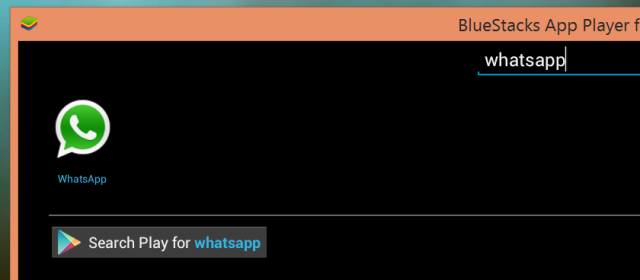
Uygulamanın simgesine dokunduğunuzda BlueStacks, uygulamaları yüklemeye başlamadan önce bir Google hesabı kurmanızı ister. Mevcut bir Google hesabıyla oturum açmanız veya yeni bir hesap oluşturmanız gerekir, böylece BlueStacks Google Play'e erişebilir ve oradan uygulama alabilir. Ardından BlueStacks'ı Google hesabınıza bağlamanız gerekir, böylece uygulamaları cihazınıza indirebilir. Ana Google hesabınızı kullanmak istemiyorsanız, BlueStacks içinden yeni bir hesap oluşturabilirsiniz.
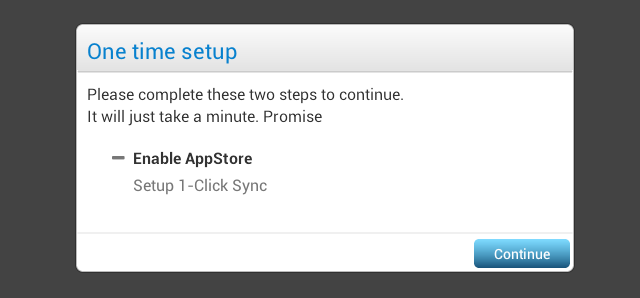
Mobil Mesajlaşma Uygulamanızı Yükleyin
Hesabınızı oluşturduktan sonra, BlueStacks içinde Google Play'den uygulama yükleyebilirsiniz. Bu, Android telefonlarda ve tabletlerde olduğu gibi çalışır. Yükle düğmesini tıkladığınızda BlueStacks bilgisayarınıza indirir.

Seçim uygulamanızın yüklenmesi tamamlandığında, BlueStacks uygulama oynatıcı penceresinin altındaki ev şeklindeki Ana Sayfa düğmesini tıklayın. Yeni yüklenen uygulamanızı pencerenin üstünde bulacaksınız - görmüyorsanız pencerenin sağ tarafındaki Tüm Uygulamalar düğmesini tıklayın.
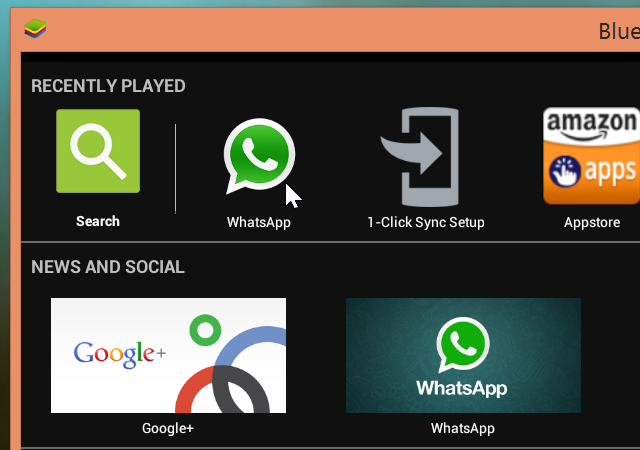
Mobil Mesajlaşma Uygulamanızı Kurun
Artık mobil mesajlaşma uygulamanızı ayarlamak için normal kurulum sürecinden geçmeniz gerekecek. Örnek olarak WhatsApp'ı kullanacağız, ancak işlem diğer uygulamalarla benzer olmalıdır.
İlk önce WhatsApp uygulamasına telefon numaranızı girin ve devam edin. Cep telefonu numaranız yoksa buraya sabit hatlı bir telefon numarası bile girebilirsiniz.
WhatsApp cep telefonunuzda çalıştığını düşünüyor, bu nedenle SMS mesajının gelmesi beş dakika bekleyecek. Bu bölümü atlayamazsınız; sadece beş dakika beklemeniz gerekecek.

Beş dakika sonra WhatsApp, girdiğiniz numarayı aramayı ve size bir doğrulama kodu vermeyi teklif eder. WhatsApp'a sizi aramasını, telefona cevap vermesini ve WhatsApp'ın size söylediği kodu girmesini söyleyin. Bu, WhatsApp'ın telefon numarasını gerçekten kontrol ettiğinizi onaylamasına izin verir.
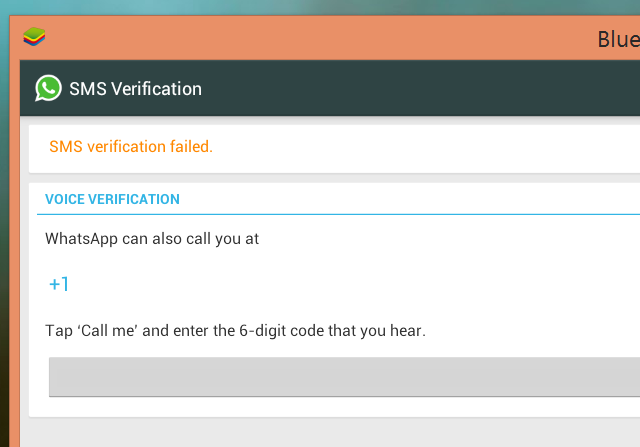
İşiniz bittiğinde, Windows PC'nizden veya Mac'inizden WhatsApp'ı normal şekilde kullanabilirsiniz. WhatsApp'ın hiçbir zaman PC'de çalışacak şekilde tasarlanmadığını unutmayın, bu nedenle WhatsApp'ı aynı anda iki farklı cihazda çalıştırırsanız sorunlarla karşılaşabilirsiniz. PC'nizde sadece WhatsApp çalıştırıyorsanız, iyi olmalısınız. WhatsApp, BlueStacks uygulama oynatıcı pencerenizle sınırlı kalmasına rağmen, Windows veya Mac masaüstünüzde çalıştırabileceğiniz başka bir program haline gelir.

Daha Fazla Mobil Uygulama Yükleme
Birden fazla kullanmanız gerekiyorsa, istediğiniz kadar mobil mesajlaşma uygulaması yükleyebilirsiniz. Hepsi BlueStacks uygulama oynatıcı penceresinde çalışır.
BlueStacks, Windows'ta diğer Android uygulamalarını çalıştırmanıza izin verir, böylece Windows 8 tabletlerde bulunmayan dokunmatik özellikli Android uygulamalarını çalıştırmak veya PC'nizde Android oyunları oynamak için kullanabilirsiniz.
İçin MakeUseOf Yanıtlar topluluğuna teşekkürler bu makaleye ilham veriyor! Bunu denerseniz, bir yorum bırakın ve diğer mobil mesajlaşma uygulamalarıyla ne kadar iyi çalıştığını bize bildirin. Bu işlemi yalnızca WhatsApp ile test ettik.
İmaj Kredisi: Flickr üzerinde Foxtongue
Chris Hoffman, Eugene, Oregon'da yaşayan bir teknoloji blog yazarı ve çok yönlü teknoloji bağımlısı.


